word删除水印的方法
更新时间:2024-05-12 13:08:16作者:jiang
在处理Word文档时,我们经常会遇到一些不方便的水印问题,这不仅影响了文档的美观度,也使得阅读起来困难,许多人都在寻找如何删除Word文档中的水印的方法。在本教程中,我们将介绍一些简单有效的方法,帮助您快速去除文档中的水印,让您的文档更加清晰和专业。
步骤如下:
1.启动office软件,打开需要删除水印的word文档;
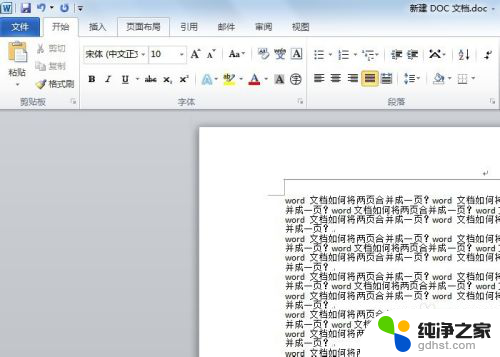
2.在word菜单栏中点击【页面布局】,在页面布局的子菜单栏中点击【水印】。
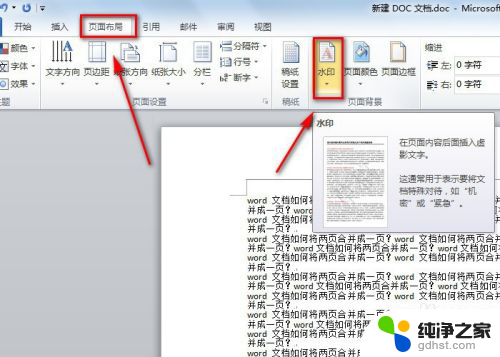
3.在水印的下拉菜单中,点击【删除水印】,就可以将word文档中的水印删掉了。
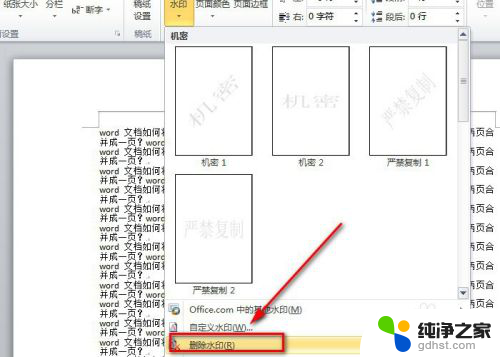
4.当然我们还可以点击水印下拉菜单中的【自定义水印】,在弹出的新界面选择【无水印】。而后再单击【应用】或【确定】,这样就可以删除掉水印了。
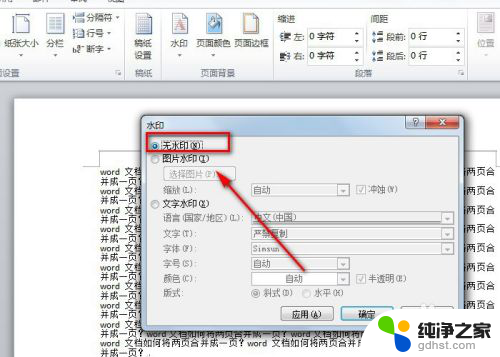
5.若是以上的办法还是没办法将word文档中的水印去掉,此时要考虑文档上并非是文字水印。而可能是透明或白色背景的水印图片。
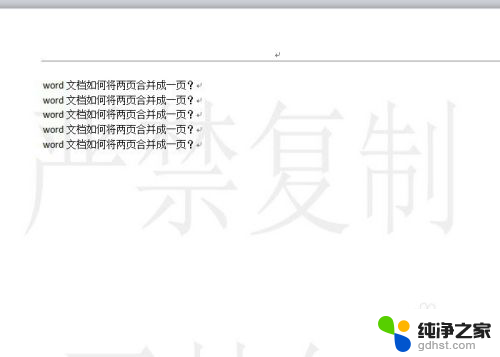
6.此时可点击【页面布局】-【页面颜色】-【填充效果】,就会弹出新的页面。
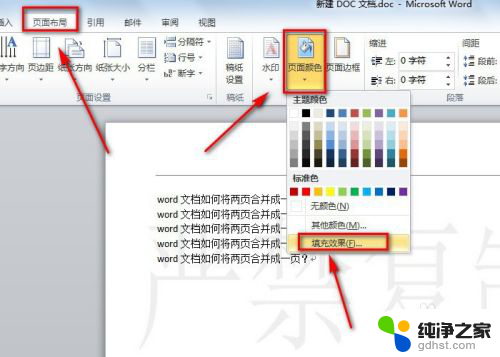
7.在填充效果界面中,点击【图片】选项。就会看到这里有一张图片,此张图片就是我们需要删除的水印图片了。
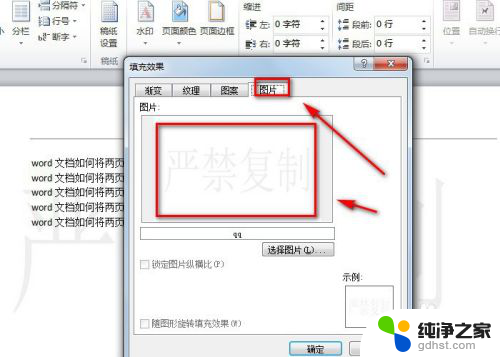
8.从上面的截图可看出,这里没有可删除图片的选项。此时我们回到【页面颜色】的下拉菜单中找到【无颜色】并单击一下,这样就可以将水印图片给删掉了。
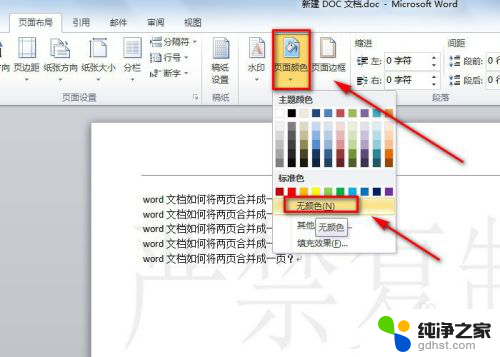
以上就是删除Word水印的方法的全部内容,有需要的用户可以根据以上步骤进行操作,希望能对大家有所帮助。
- 上一篇: 怎么关闭电脑广告屏保
- 下一篇: 日历怎么放到手机桌面
word删除水印的方法相关教程
-
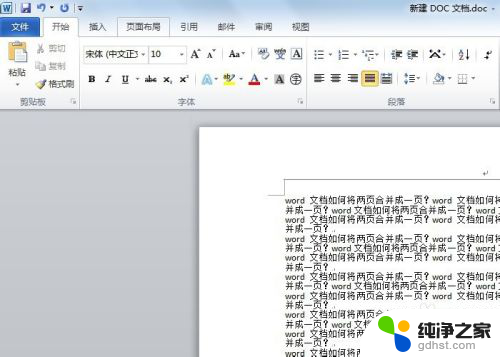 word底部水印如何删除
word底部水印如何删除2024-02-06
-
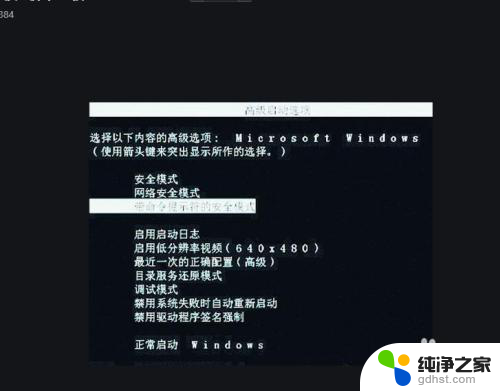 怎么删除无法删除的软件
怎么删除无法删除的软件2024-03-30
-
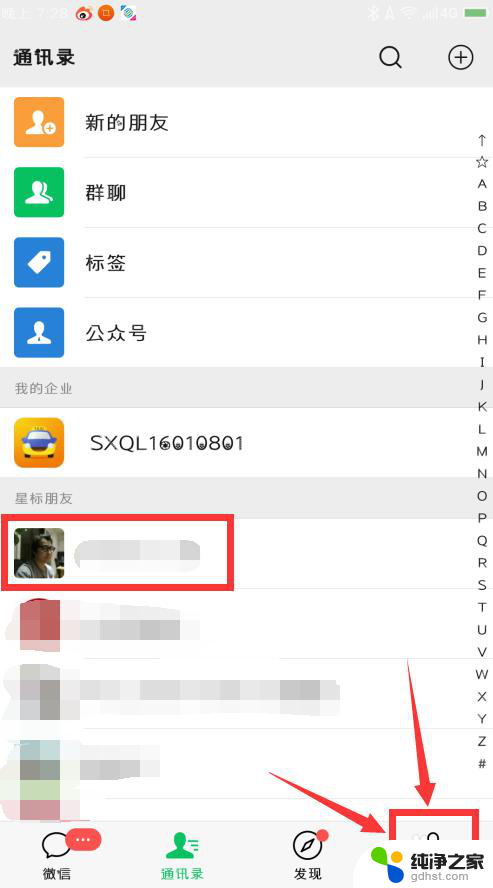 微信删除好友快捷方法
微信删除好友快捷方法2023-11-30
-
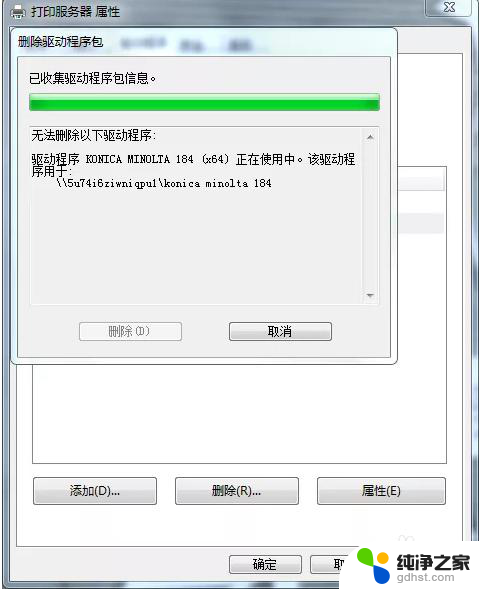 2900打印机驱动无法删除
2900打印机驱动无法删除2024-02-03
电脑教程推荐